아이폰 초기화 방법과 데이터 백업 팁
아이폰 사용 중 가끔 기기가 느려지거나 오류가 발생할 수 있습니다. 이러한 문제를 해결하기 위해 많은 사용자들은 초기화를 고려하는데요. 초기화는 올바르게 진행하면 기기를 원래 상태로 되돌릴 수 있는 좋은 방법입니다. 오늘은 아이폰 초기화 방법과 더불어 데이터 백업 팁, 그리고 초기화 후 주의사항에 대해 알아보도록 하겠습니다.

아이폰 초기화 전 데이터 백업하기
초기화를 시작하기 전에 가장 먼저 해야 할 일은 중요한 데이터를 백업하는 것입니다. 아이폰에 저장된 사진, 연락처, 메시지 등의 정보가 삭제될 수 있기 때문에 반드시 백업을 진행해야 합니다. 아래는 데이터 백업을 위한 몇 가지 방법입니다.
- iCloud 백업: 설정에서 ‘Apple ID’를 선택 후 ‘iCloud’로 들어가 ‘iCloud 백업’을 활성화하여 데이터 백업을 진행합니다.
- iTunes 백업: 컴퓨터와 아이폰을 USB로 연결하고 iTunes를 실행하여 ‘이 컴퓨터’ 항목에서 ‘백업’ 버튼을 클릭하면 됩니다.
- 타사 소프트웨어: FonePaw, iCareFone 같은 프로그램을 사용해 특정 파일만 선택적으로 백업할 수 있습니다.
아이폰 초기화 방법 소개
아이폰을 초기화하는 방법에는 여러 가지가 있습니다. 기기의 상태나 필요에 따라 적절한 방법을 선택하시면 됩니다. 초기화 방법은 아래와 같이 나뉘어 있습니다.
1. 모든 설정 재설정
이 방법은 사용자의 데이터는 그대로 유지하면서 기기의 설정만 초기화하는 옵션입니다. 설정이 엉망이거나 특정 기능이 작동하지 않을 때 유용합니다. 절차는 다음과 같습니다.
- 설정 앱을 열고 ‘일반’을 선택합니다.
- ‘재설정’을 클릭한 후 ‘모든 설정 재설정’을 선택합니다.
- 비밀번호를 입력하면 모든 설정이 초기화됩니다.
2. 모든 콘텐츠 및 설정 지우기
이 옵션은 아이폰의 모든 데이터와 설정을 삭제하여 공장 초기화 상태로 돌리는 방법입니다. 다음 단계로 진행합니다:
- 설정 앱에서 ‘일반’을 클릭합니다.
- ‘재설정’을 선택 후 ‘모든 콘텐츠 및 설정 지우기’를 클릭합니다.
- 애플 ID 비밀번호를 입력한 후 확인합니다.
이 과정을 통해 아이폰이 처음 구입했을 때의 상태로 복원됩니다.
3. 네트워크 설정 재설정
인터넷 접속에 문제가 있을 때는 네트워크 설정을 초기화해볼 수 있습니다. 이 방법은 Wi-Fi 비밀번호와 연결된 기기 목록이 삭제됩니다. 절차는 아래와 같습니다:
- 설정 앱을 열어 ‘일반’을 선택합니다.
- ‘재설정’ 항목을 누르고 ‘네트워크 설정 재설정’을 클릭합니다.
- 요청 시 비밀번호를 입력하고 확인합니다.
4. 키보드 사전 재설정
아이폰에서 자주 사용하지 않는 단어가 자동 완성에 포함되어 불편하다면, 키보드 사전을 초기화해 보세요. 설정 앱에서 ‘일반’을 선택한 후 ‘재설정’을 클릭하고 ‘키보드 사전 재설정’을 선택하면 됩니다.
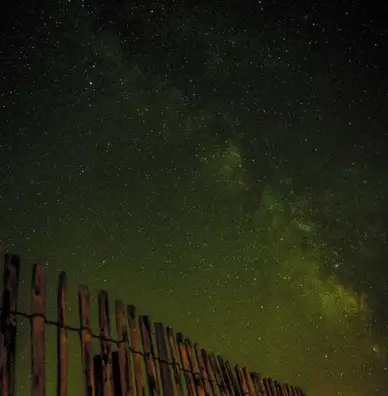
5. 홈 화면 레이아웃 재설정
홈 화면의 아이콘이나 위젯 배치를 기본 상태로 되돌리려면 이 방법을 사용하세요. 설정에서 ‘일반’ – ‘재설정’ – ‘홈 화면 레이아웃 재설정’ 순으로 진행하면 됩니다.
6. 위치 및 개인 정보 보호 재설정
특정 앱이 위치 정보나 개인 정보에 대한 접근 권한을 부여받았는데, 이 설정을 초기화하고 싶다면 이 옵션을 사용할 수 있습니다. 설정 앱에서 ‘일반’ – ‘재설정’ – ‘위치 및 개인 정보 보호 재설정’을 선택하세요.
아이폰 초기화 후 주의사항
초기화가 완료되면 기기가 처음 출고된 상태가 되며, 앱과 데이터가 모두 삭제됩니다. 이 상태에서 기기를 다시 설정해야 하며, 필요에 따라 백업한 데이터를 복원할 수 있습니다. 초기화를 진행한 후 다음 사항에 주의하세요:
- 완전 초기화 후 설정 과정에서 Apple ID와 비밀번호를 입력해야 합니다.
- 백업한 데이터를 복원할 때 iCloud 혹은 iTunes를 사용할 수 있습니다.
- 기기에서 ‘내 iPhone 찾기’ 기능이 활성화되어 있을 경우, 이를 비활성화 후 초기화하는 것이 안전합니다.
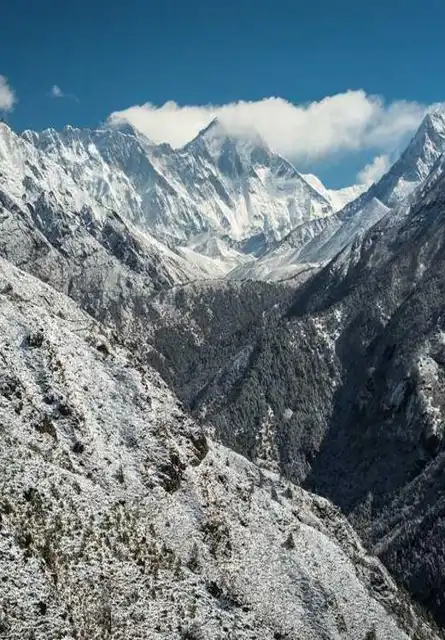
마무리하며
아이폰 초기화는 기기가 문제를 겪을 때 유용한 해결책이 될 수 있습니다. 하지만 초기화 전 데이터 백업은 필수라는 점을 잊지 마시기 바랍니다. 올바른 방법으로 초기화를 진행하면 기기를 새 것처럼 사용할 수 있습니다. 문제가 발생했을 때는 위의 방법을 참조하여 적절하게 대응하시길 바랍니다. 아이폰 사용 중 궁금한 점이 있다면 언제든지 찾아와 주세요!
자주 묻는 질문과 답변
아이폰 초기화하기 전에 꼭 해야 할 일이 있나요?
네, 초기화를 진행하기 전에는 반드시 중요한 데이터의 백업을 수행해야 합니다. 영상, 사진, 연락처와 같은 정보가 삭제될 수 있으므로, iCloud나 iTunes를 통해 미리 저장해 두는 것이 좋습니다.
아이폰 초기화 후 어떤 과정을 거쳐야 하나요?
초기화가 끝나면, 기기를 다시 설정해야 합니다. 이 과정에서 Apple ID와 비밀번호를 입력하며, 필요에 따라 백업한 데이터를 복원할 수 있습니다. 초기 설정을 통해 기기를 원래대로 사용할 수 있습니다.